Program AutoCAD Map 3D zawiera wstępnie zdefiniowane obszary robocze. W każdym obszarze roboczym polecenia i paski narzędzi są uporządkowane i wyświetlane w inny sposób. Po pierwszym uruchomieniu programu AutoCAD Map 3D wyświetlany jest monit o wybranie domyślnego obszaru roboczego.
Aby zmienić domyślny obszar roboczy
- Kliknij .
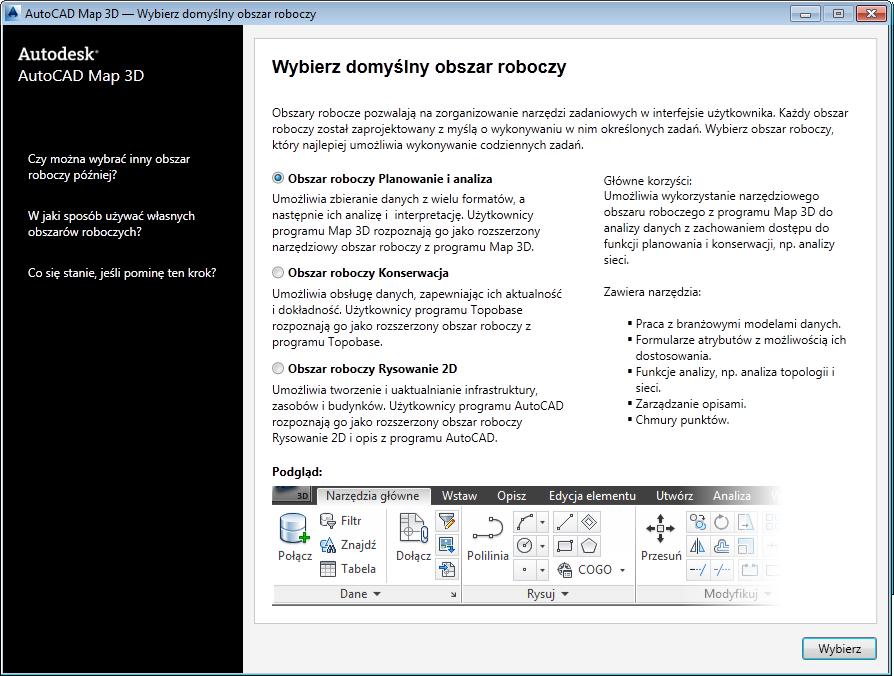
- Wybierz inny domyślny obszar roboczy.
Przy następnym uruchomieniu programu AutoCAD Map 3D zostanie wyświetlony nowy domyślny obszar roboczy.
Każdy obszar roboczy można dostosować, określając zawartość kart wstążki, skróty klawiszowe oraz sposób działania przycisków myszy.
Aby użyć obszaru Map klasyczny lub niestandardowego obszaru roboczego jako domyślnego:
- Kliknij nazwę obszaru roboczego na pasku narzędzi szybkiego dostępu lub na pasku stanu.
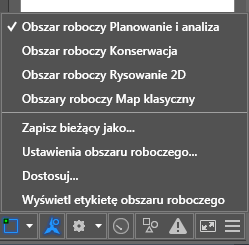
- Kliknij opcję Dostosuj.
- Kliknij prawym przyciskiem myszy obszar roboczy Map klasyczny (lub niestandardowy obszar roboczy), a następnie kliknij polecenie Ustaw domyślne.
- Aby użyć tego obszaru roboczego podczas bieżącej sesji (oprócz ustawienia go jako domyślnego), kliknij prawym przyciskiem myszy ponownie, a następnie kliknij opcję Ustaw bieżący.
- Kliknij przycisk OK.
Aby przełączyć obszary robocze podczas sesji
- Kliknij nazwę obszaru roboczego na pasku narzędzi szybkiego dostępu lub na pasku stanu.
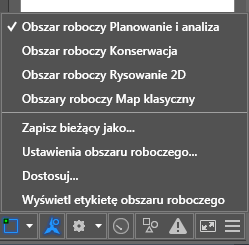
- Wybierz obszar roboczy najbardziej odpowiedni dla wykonywanej pracy.
- Obszar roboczy wstążki Rysowanie 2D — dostosowany do przyzwyczajeń użytkowników, którzy korzystają ze wstążki programu AutoCAD i pracują głównie z danymi rysunków.
- Obszar roboczy wstążki Planowanie i analiza — dostosowany do poleceń programu AutoCAD Map 3D. Przyjmuje się, że w większości ćwiczeń i nagrań wideo używany jest ten obszar roboczy.
- Wstążka obszaru roboczego Konserwacja — dostosowana dla użytkowników, którzy pracują z korporacyjnym modelem branżowym. Po otwarciu rysunku, w którym używany jest dany model, w programie AutoCAD Map 3D zostanie wyświetlony monit z pytaniem, czy przełączyć na ten obszar roboczy.
- Klasyczny programu Map — interfejs sterowany menu, pochodzący z wcześniejszych wersji produktu. W tym obszarze roboczym niektóre nowe polecenia są niedostępne.
Aby kontynuować przegląd programu AutoCAD Map 3D, przejdź do okna zadań.